本文内容:本文主要介绍CLion的一些安装与配置,并用此软件穿件STM32cubeMX工程实现LED的点亮。
一、Clion的安装
进入官网下载:
Clion官网

进行安装
勾选如下

不用管,点击Install
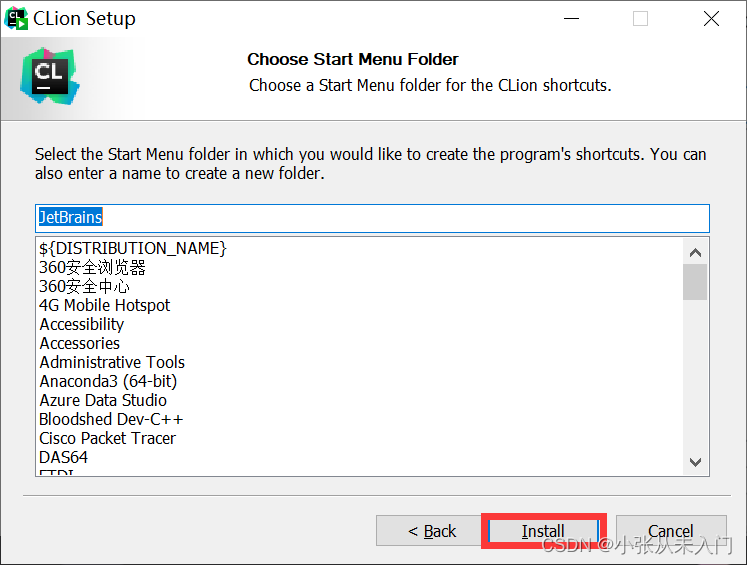

安装完成
二、Clion的配置
(一)安装arm-none-eabi-gcc
这是用来编译 stm32 程序的交叉编译工具链
官网网址:
GNU Toolchain | GNU Arm Embedded Toolchain Downloads – Arm Developer
下载这个,下完后直接解压即可

命令窗口下输入arm-none-eabi-gcc -v检查是否安装成功,安装成功会出现以下内容

(二)安装openocd
官网网址:
Download OpenOCD for Windows
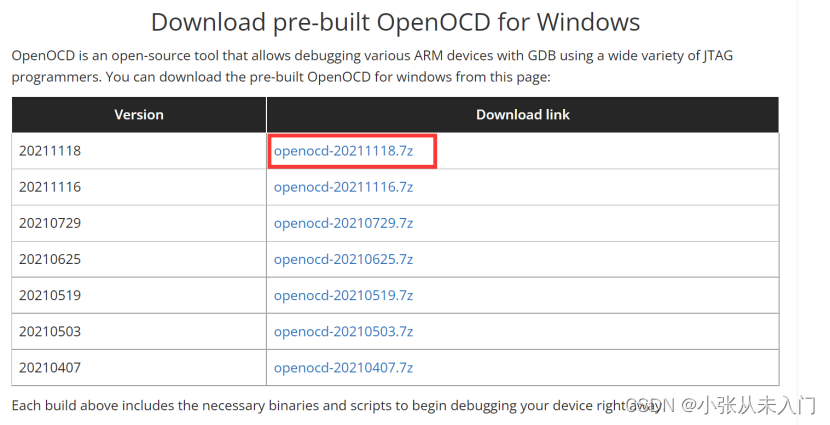
同样的下载完解压就行
(三)安装MinGW
(四)配置环境变量
右键我的电脑,属性,高级系统设置,添加环境变量

三、建立工程
打开clion,新建一个工程,选择STM32cubeMX
进入后首先进行一些设置
左上角点击settings
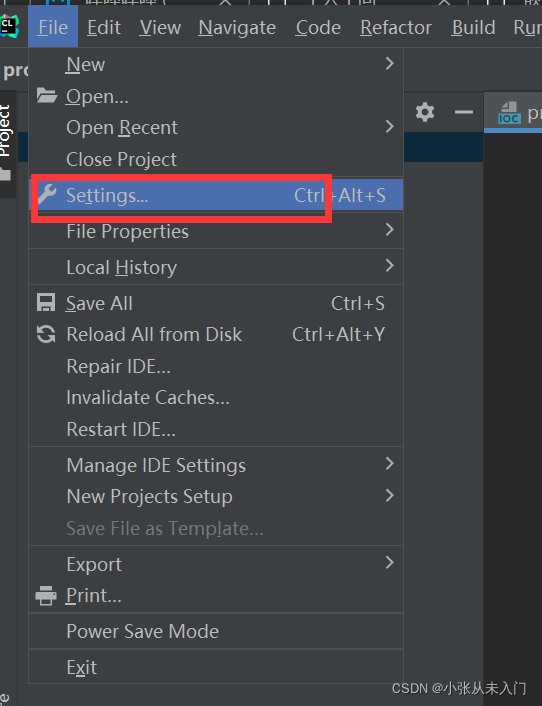
将debugger选择arm-none-eabi-gcc 路径下bin文件夹中的arm-none-eabi-gdb.exe

修改cmake为MinGW

配置Embedded Development,一个为openocd文件夹下bin的目录,一个是是stm32cube的目录

设置完后,点击open with STM32cubeMX进行工程创建

进入默认是F030,我们需要改一下芯片信号,这里我选的是F103C8
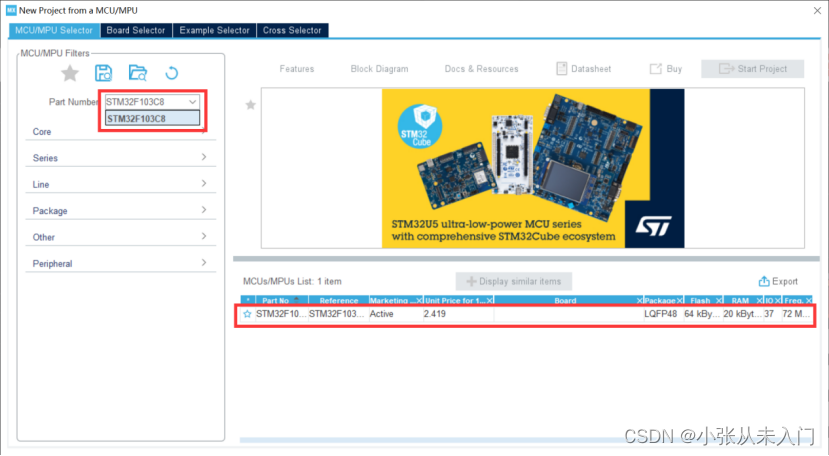
进行一些管脚配置,这里我用的PB8为输出管脚
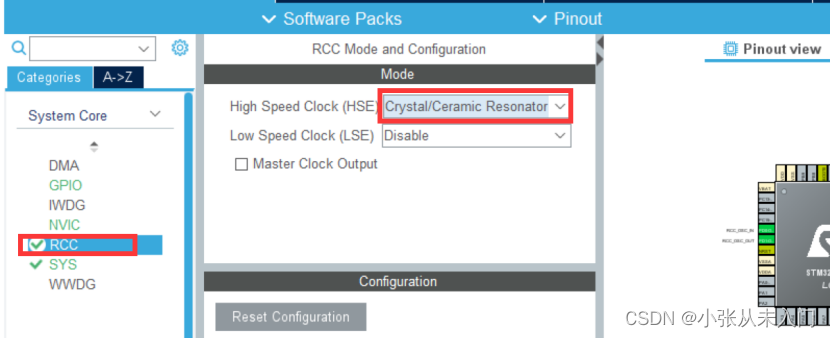
RCC改为异步传输模式
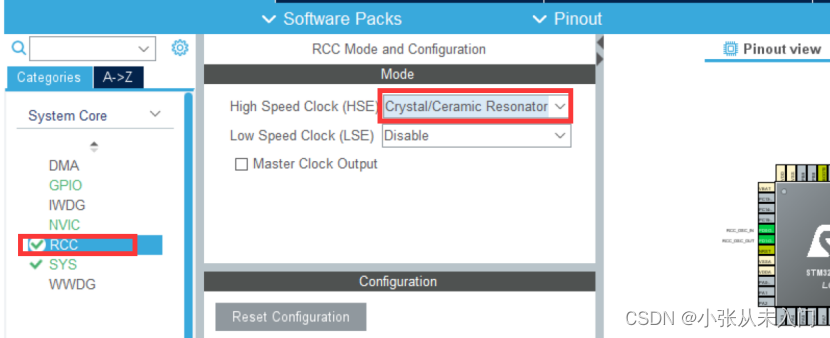
输入名称
注意:与keil不同在于Toolchain/IDE的选择,这里选择SW4STM32。

点击generate code,会弹出一个框,点确认就行,然后回到clion
会弹出一个页面,选择stm32f103c8_blue_pill.cfg
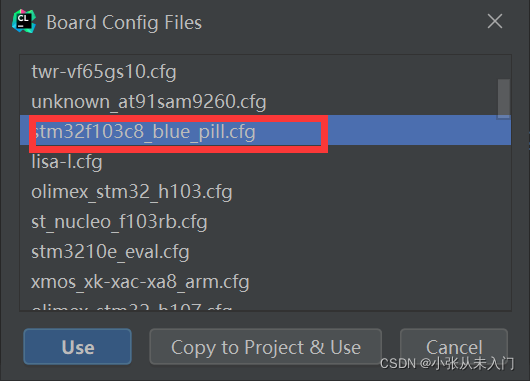
在主函数中添加代码
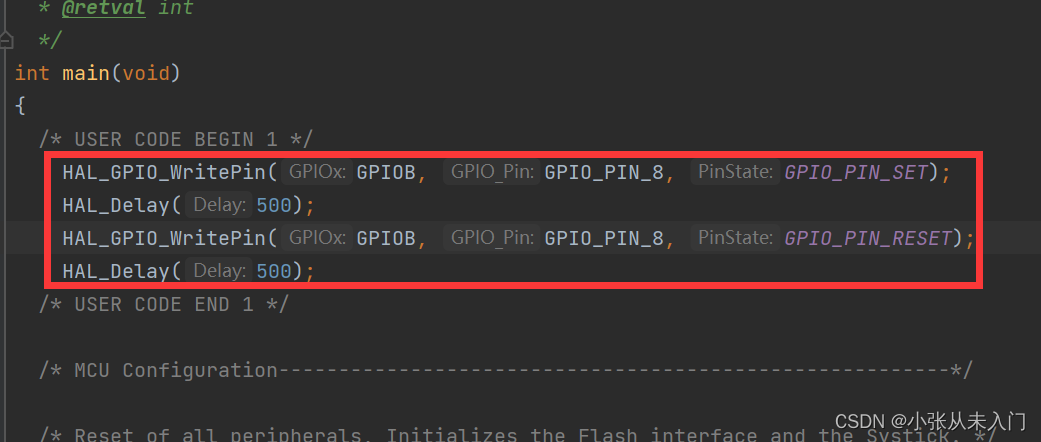
代码如下
HAL_GPIO_WritePin(GPIOB, GPIO_PIN_8, GPIO_PIN_SET);
HAL_Delay(500);
HAL_GPIO_WritePin(GPIOB, GPIO_PIN_8, GPIO_PIN_RESET);
HAL_Delay(500);
点击右上角的锤子进行编译

编译成功
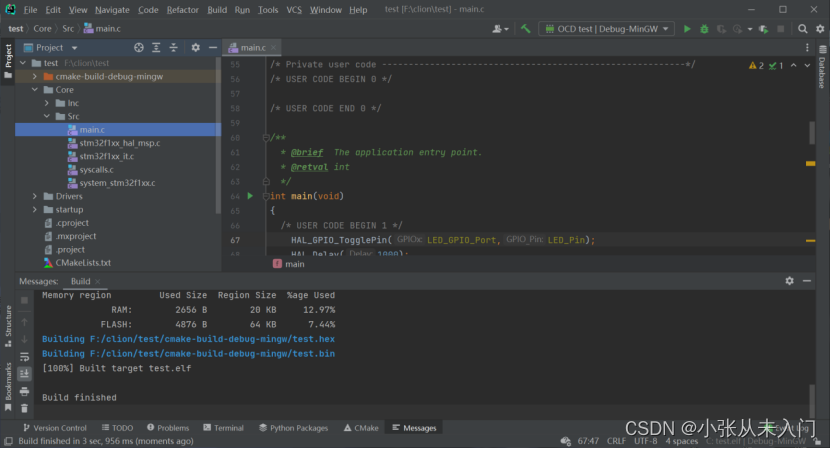
烧录到单片机上

四、运行效果

五、总结
clion相较于keil,更加的方便,它将STM32cubemx嵌入其中,界面IU也更加的美观,是个不错的软件,以后可以多用用这个软件。
六、参考文章
https://blog.csdn.net/m0_58892312/article/details/121866325
